SamsungのスマートフォンでGalaxy AIをオフにする方法

Samsung の携帯電話で Galaxy AI を使用する必要がなくなった場合は、非常に簡単な操作でオフにすることができます。 Samsung の携帯電話で Galaxy AI をオフにする手順は次のとおりです。
Instagram アカウント履歴インターフェースは、さまざまな情報項目を含む完全な情報を提供し、ユーザーはそこからInstagram アカウントの作成時間、Instagram アカウント名が変更された回数を知ることができます。ユーザーは、特定の時間別に Instagram アカウント情報をフィルタリングすることもできます。以下の記事では、Instagram アカウントの履歴を表示する方法について説明します。
Instagramのアカウント履歴を表示する方法
ステップ1:
Instagram アプリケーションのインターフェースで、ユーザーは下のプロフィール写真をクリックしてInstagram の個人ページにアクセスします。次に、画面の右隅にある3 つのダッシュのアイコンをクリックします。
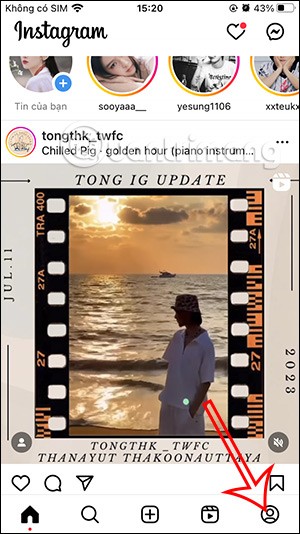
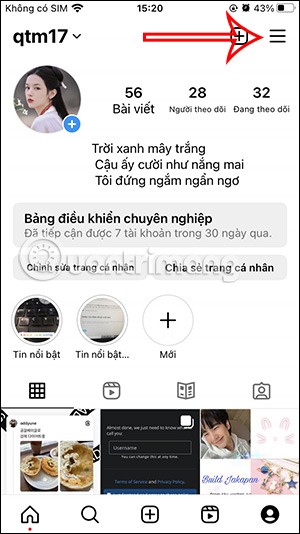
ステップ2:
次に、アカウントのオプションのインターフェースが表示されるので、「アクティビティ」をクリックします。次に、「アカウント履歴」をクリックして、Instagram アカウント情報を表示します。
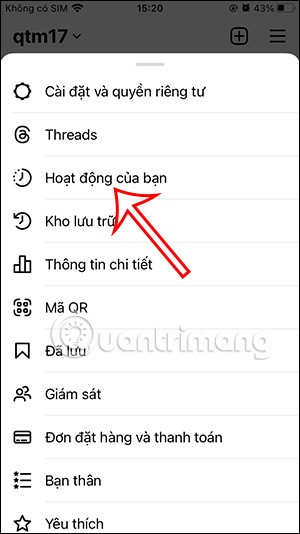
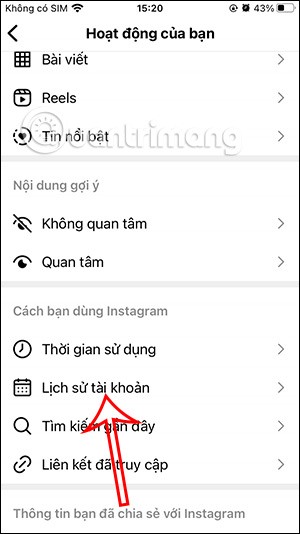
ステップ3:
その結果、Instagram アカウントに関するすべての情報が表示されます。
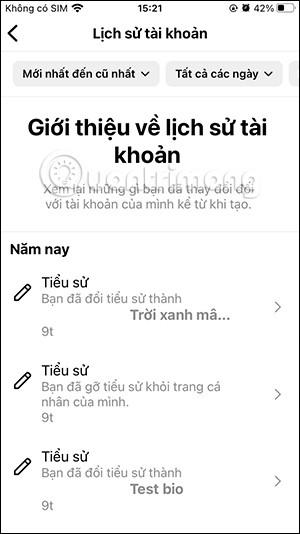
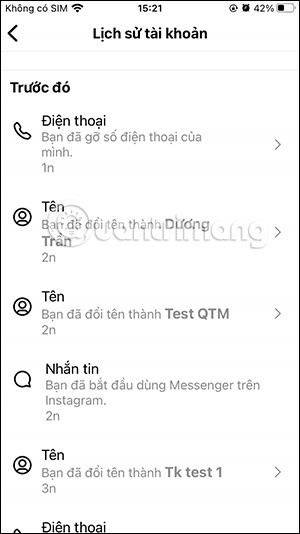
ステップ4:
情報の表示スタイルも、お好みに応じて古いものから新しいものへと変更することができます。
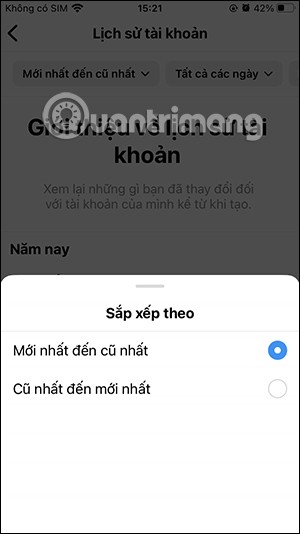
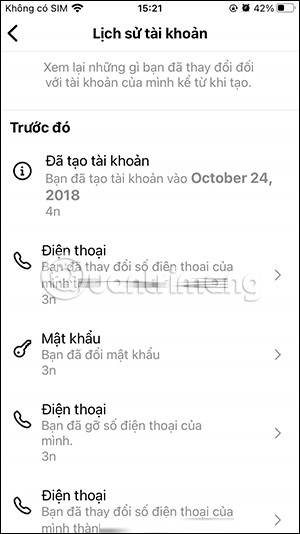
次に、 Instagram アカウント情報を期間別にフィルタリングすることもできます。「全日」をタップし、期間を選択して Instagram アカウント履歴情報をフィルタリングします。
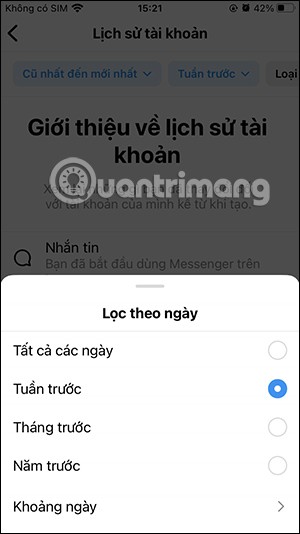
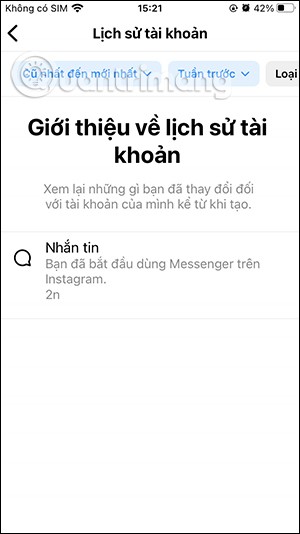
ステップ5:
特定の日付範囲を��択するには、「日付範囲」をクリックします。次に、フィルタリングする開始日を選択します。
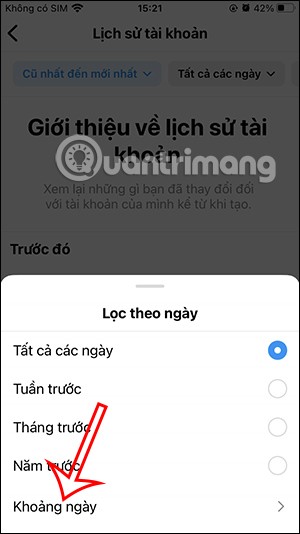
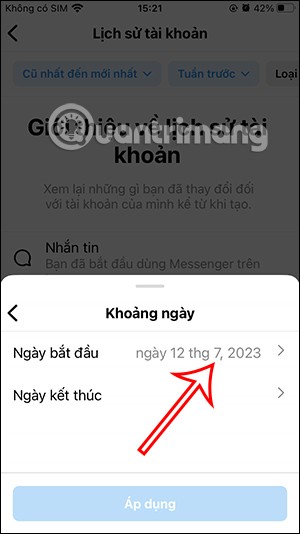
次に、期間の終了日も選択し、「適用」ボタンを押します。

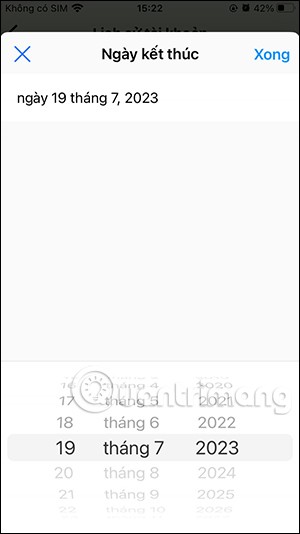
その後すぐに、フィルタリングした期間に応じて Instagram アカウントの履歴情報が表示されます。
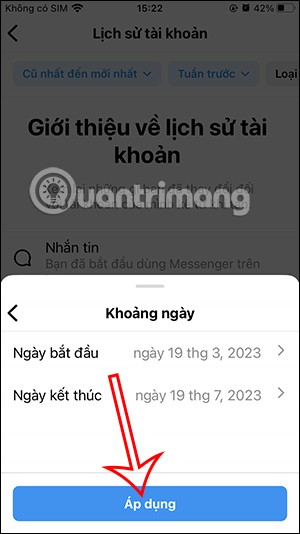
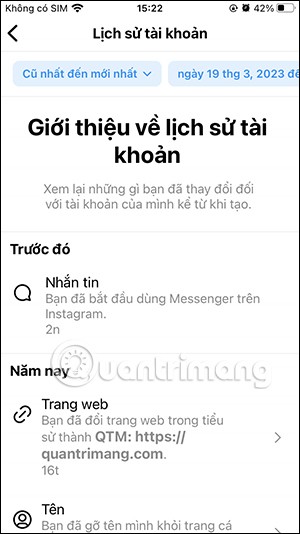
ステップ6:
より詳細なフィルタリングを行うには、検索する情報の種類を選択できます。情報タイプをクリックし、フィルタリングする情報を選択します。選択したら、下の「適用」ボタンをクリックします。
その結果、以下のようにInstagramアカウントの履歴情報が表示されます。
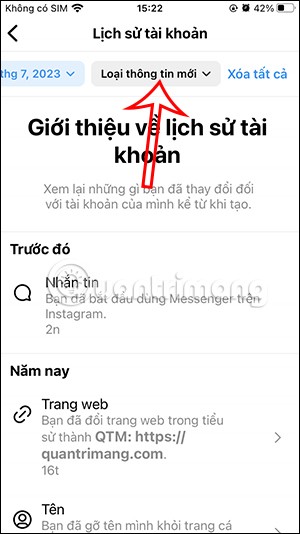
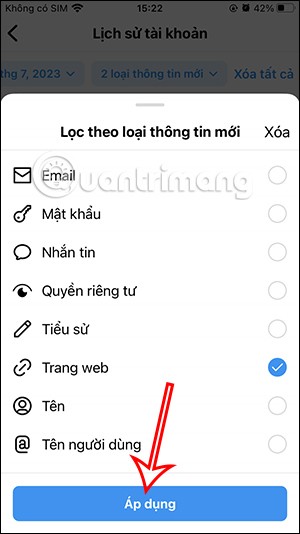
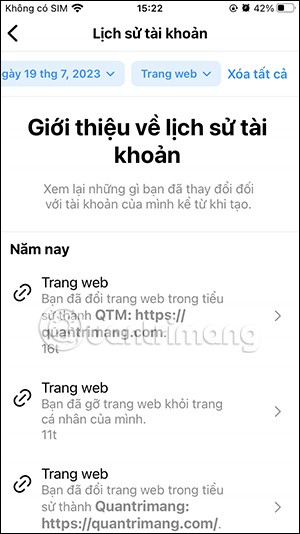
Samsung の携帯電話で Galaxy AI を使用する必要がなくなった場合は、非常に簡単な操作でオフにすることができます。 Samsung の携帯電話で Galaxy AI をオフにする手順は次のとおりです。
InstagramでAIキャラクターを使用する必要がなくなったら、すぐに削除することもできます。 Instagram で AI キャラクターを削除するためのガイドをご紹介します。
Excel のデルタ記号 (Excel では三角形記号とも呼ばれます) は、統計データ テーブルで頻繁に使用され、増加または減少する数値、あるいはユーザーの希望に応じた任意のデータを表現します。
すべてのシートが表示された状態で Google スプレッドシート ファイルを共有するだけでなく、ユーザーは Google スプレッドシートのデータ領域を共有するか、Google スプレッドシート上のシートを共有するかを選択できます。
ユーザーは、モバイル版とコンピューター版の両方で、ChatGPT メモリをいつでもオフにするようにカスタマイズすることもできます。 ChatGPT ストレージを無効にする手順は次のとおりです。
デフォルトでは、Windows Update は自動的に更新プログラムをチェックし、前回の更新がいつ行われたかを確認することもできます。 Windows が最後に更新された日時を確認する手順は次のとおりです。
基本的に、iPhone で eSIM を削除する操作も簡単です。 iPhone で eSIM を削除する手順は次のとおりです。
iPhone で Live Photos をビデオとして保存するだけでなく、ユーザーは iPhone で Live Photos を Boomerang に簡単に変換できます。
多くのアプリでは FaceTime を使用すると SharePlay が自動的に有効になるため、誤って間違ったボタンを押してしまい、ビデオ通話が台無しになる可能性があります。
Click to Do を有効にすると、この機能が動作し、クリックしたテキストまたは画像を理解して、判断を下し、関連するコンテキスト アクションを提供します。
キーボードのバックライトをオンにするとキーボードが光ります。暗い場所で操作する場合や、ゲームコーナーをよりクールに見せる場合に便利です。ノートパソコンのキーボードのライトをオンにするには、以下の 4 つの方法から選択できます。
Windows を起動できない場合でも、Windows 10 でセーフ モードに入る方法は多数あります。コンピューターの起動時に Windows 10 をセーフ モードに入れる方法については、WebTech360 の以下の記事を参照してください。
Grok AI は AI 写真ジェネレーターを拡張し、有名なアニメ映画を使ったスタジオジブリ風の写真を作成するなど、個人の写真を新しいスタイルに変換できるようになりました。
Google One AI Premium では、ユーザーが登録して Gemini Advanced アシスタントなどの多くのアップグレード機能を体験できる 1 か月間の無料トライアルを提供しています。
iOS 18.4 以降、Apple はユーザーが Safari で最近の検索を表示するかどうかを決めることができるようになりました。













